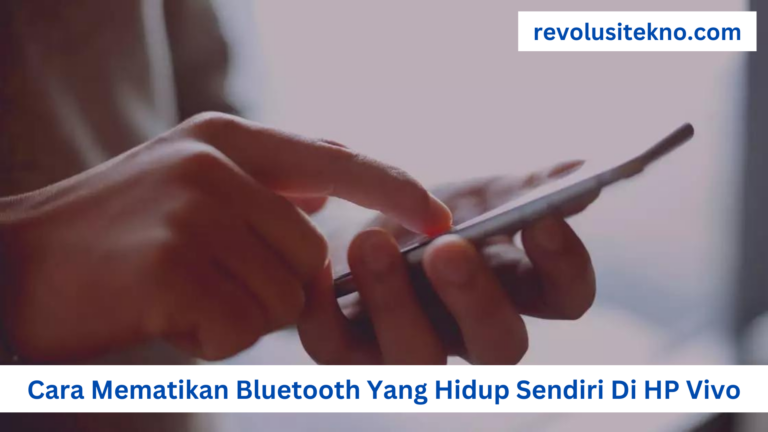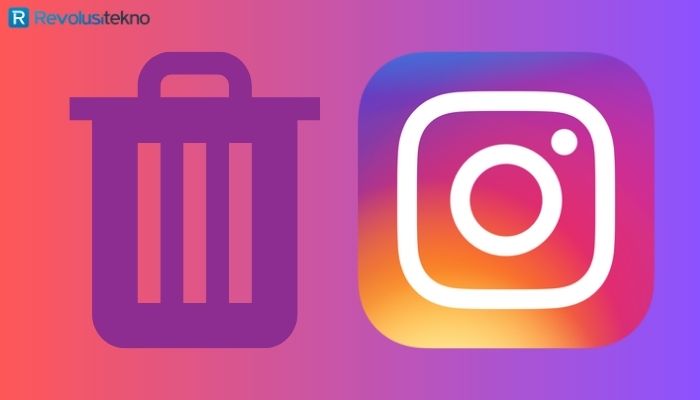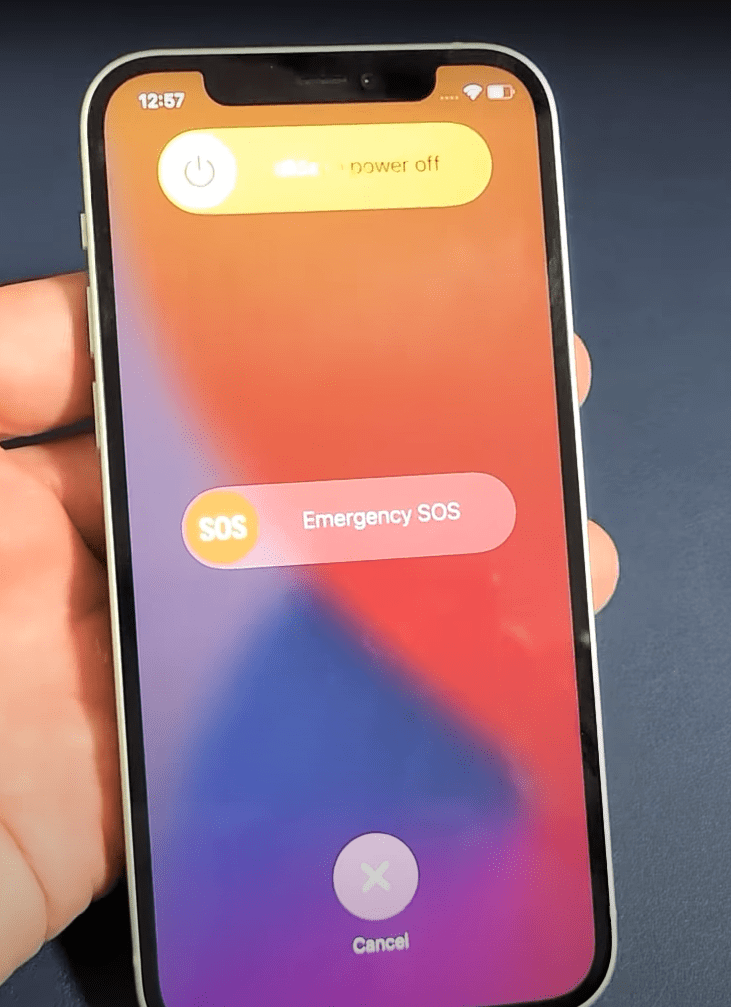Cara Mengatasi Play Store Tidak Bisa Dibuka di Android
Cara Mengatasi Play Store Tidak Bisa Dibuka di Android – Play Store adalah toko aplikasi resmi untuk pengguna Android, tetapi terkadang pengguna menghadapi masalah di mana Play Store tidak bisa dibuka. Jika mengalami masalah ini, jangan khawatir. Artikel ini akan membahas penyebab umum dan memberikan langkah-langkah yang dapat Kamu ikuti untuk mengatasi masalah tersebut.
Play Store adalah toko aplikasi resmi untuk pengguna Android yang memberikan akses ke ribuan aplikasi, game, dan konten digital lainnya. Namun, terkadang pengguna menghadapi masalah di mana Play Store tidak bisa dibuka di perangkat Android mereka. Ketika Play Store tidak dapat diakses, pengguna mungkin tidak dapat mengunduh atau memperbarui aplikasi, mengakses konten yang dibutuhkan, atau bahkan melakukan pembelian di dalam aplikasi.
Masalah ini bisa sangat frustrasi, tetapi jangan khawatir, dalam artikel kali ini tim Revolusitekno.com kita akan membahas penyebab umum dan memberikan solusi yang dapat membantu Kamu mengatasi masalah Play Store yang tidak bisa dibuka di perangkat Android.
Penyebab Play Store Tidak Bisa Dibuka

Ada beberapa faktor yang dapat menyebabkan Play Store tidak dapat dibuka di perangkat Android. Salah satunya adalah koneksi internet yang tidak stabil atau terputus. Koneksi internet yang buruk dapat menghambat akses ke Play Store dan mempengaruhi fungsi aplikasi. Selain itu, cache dan data yang tersimpan pada aplikasi Play Store yang terlalu banyak juga dapat menyebabkan masalah. Cache yang berlebihan dapat mengganggu kinerja aplikasi dan menyebabkan kegagalan saat membukanya.
Selanjutnya, masalah dengan akun Google yang terhubung dengan perangkat juga dapat menjadi penyebab Play Store tidak bisa dibuka. Terkadang, versi Play Store yang digunakan tidak kompatibel dengan versi Android yang digunakan oleh perangkat, sehingga menghasilkan ketidakcocokan dan kesalahan saat membuka aplikasi. Selain itu, konflik dengan aplikasi lain yang terinstal pada perangkat juga dapat menyebabkan Play Store tidak dapat diakses.
Cara Mengatasi Play Store Tidak Bisa Dibuka
Berikut adalah beberapa langkah yang dapat Kamu ikuti untuk mengatasi masalah ketika Play Store tidak dapat dibuka di perangkat Android Kamu:
1. Periksa Koneksi Internet
Jika menghadapi masalah di mana Play Store tidak bisa dibuka di perangkat Android Kamu, langkah pertama yang perlu dilakukan adalah memeriksa koneksi internet Kamu. Pastikan terhubung ke jaringan Wi-Fi yang stabil atau memeriksa ketersediaan koneksi data seluler yang cukup kuat.
Jika menggunakan Wi-Fi, pastikan sinyalnya kuat dan tidak ada gangguan pada router atau modem. Jika menggunakan data seluler, pastikan paket data mencukupi dan tidak ada pembatasan akses internet.
Dengan memastikan koneksi internet yang baik, akan dapat membuka Play Store dan mengakses berbagai aplikasi serta konten yang diinginkan tanpa kendala.
2. Bersihkan Cache dan Data
Salah satu langkah yang dapat dilakukan untuk mengatasi masalah Play Store yang tidak bisa dibuka di perangkat Android adalah dengan membersihkan cache dan data aplikasi. Cache dan data yang terakumulasi pada Play Store dapat menyebabkan masalah saat membuka aplikasi.
Untuk membersihkan cache dan data, buka Pengaturan pada perangkat, cari dan pilih “Aplikasi” atau “Manajer Aplikasi“. Selanjutnya, temukan dan buka Play Store dari daftar aplikasi yang terinstal.
Di halaman Play Store, pilih opsi “Bersihkan Cache” dan “Hapus Data“. Setelah selesai, coba buka kembali Play Store dan periksa apakah masalahnya telah teratasi.
Dengan membersihkan cache dan data secara teratur, Kamu dapat memastikan Play Store berfungsi dengan baik dan dapat dibuka tanpa kendala.
3. Cek Akun Google
Jika Play Store tidak dapat dibuka di perangkat Android Kamu, langkah selanjutnya adalah memeriksa akun Google yang terhubung. Beberapa masalah dengan akun Google dapat menyebabkan masalah akses ke Play Store.
Pertama, pastikan Kamu telah login ke akun Google yang benar pada perangkat. Jika sudah login, coba logout dan login kembali untuk memperbarui koneksi akun.
Selanjutnya, periksa apakah akun Google Kamu berfungsi dengan baik dan tidak mengalami masalah. Pastikan tidak ada pembatasan pada akun, seperti verifikasi informasi atau masalah keamanan.
Dengan memeriksa dan memperbaiki masalah dengan akun Google, Kamu dapat memastikan akses ke Play Store yang lancar dan bisa dibuka tanpa masalah.
4. Perbarui Versi Play Store
Jika mengalami masalah di mana Play Store tidak dapat dibuka di perangkat Android, ada kemungkinan bahwa versi Play Store yang Kamu gunakan tidak kompatibel dengan sistem operasi perangkat.
Untuk mengatasi masalah ini, perbarui versi Play Store Kamu ke yang terbaru. Buka aplikasi Play Store di perangkat, lalu cari opsi “Pembaruan” atau “Perbarui” di menu atau pengaturan aplikasi.
Jika ada pembaruan yang tersedia, instal pembaruan tersebut. Setelah pembaruan selesai, coba buka kembali Play Store dan periksa apakah masalahnya telah teratasi.
Dengan menggunakan versi Play Store yang kompatibel, dapat memastikan aplikasi tersebut bisa dibuka dengan lancar dan dapat mengunduh serta memperbarui aplikasi dengan mudah.
5. Nonaktifkan Aplikasi Lain yang Mungkin Bermasalah
Jika Play Store tidak bisa dibuka di perangkat Android, kemungkinan ada konflik dengan aplikasi lain yang terinstal. Beberapa aplikasi mungkin tidak kompatibel dengan Play Store atau dapat mengganggu fungsionalitasnya.
Untuk mengatasi masalah ini, dapat mencoba menonaktifkan atau menghapus aplikasi yang mungkin menjadi penyebab konflik. Buka Pengaturan pada perangkat Kamu, temukan dan pilih opsi “Aplikasi” atau “Manajer Aplikasi“. Lalu, cari aplikasi yang dapat berpotensi menyebabkan masalah dengan Play Store.
Setelah menemukan aplikasi tersebut, pilih opsi “Nonaktifkan” atau “Hapus”. Setelah itu, coba buka kembali Play Store dan periksa apakah masalahnya telah teratasi.
Dengan menonaktifkan atau menghapus aplikasi yang mungkin bermasalah, dapat memastikan Play Store dapat dibuka tanpa adanya konflik dengan aplikasi lain yang terinstal di perangkat Kamu.
Cara dan Langkah-Langkah Tambahan
Selain langkah-langkah di atas, ada beberapa langkah tambahan yang dapat Kamu coba:
1. Periksa Ruang Penyimpanan Tersedia
Jika Play Store tidak bisa dibuka di perangkat Android, penting untuk memeriksa ruang penyimpanan yang tersedia. Ketersediaan ruang penyimpanan yang terbatas dapat menghambat kinerja Play Store dan mencegahnya dibuka dengan lancar.
Untuk memeriksa ruang penyimpanan, buka Pengaturan pada perangkat Kamu, lalu cari dan pilih opsi “Penyimpanan” atau “Penyimpanan dan USB“. Di sana, Kamu akan melihat jumlah ruang yang telah digunakan dan ruang yang masih tersedia.
Jika ruang penyimpanan hampir penuh, coba hapus file atau aplikasi yang tidak diperlukan untuk membebaskan ruang. Pastikan Kamu memiliki ruang yang cukup untuk menjalankan Play Store dengan baik.
Dengan memeriksa dan memastikan tersedianya ruang penyimpanan yang cukup, dapat memastikan Play Store dapat dibuka dan berfungsi dengan lancar di perangkat Android Kamu.
2. Periksa Tanggal dan Waktu yang Tepat
Jika Play Store tidak dapat dibuka di perangkat Android Kamu, periksa terlebih dahulu pengaturan tanggal dan waktu yang tepat. Ketidaksesuaian tanggal dan waktu yang salah dapat menyebabkan masalah dengan sertifikat keamanan dan menghambat akses ke Play Store.
Untuk memeriksa pengaturan tanggal dan waktu, buka Pengaturan pada perangkat Kamudan cari opsi “Tanggal dan Waktu” atau “Pengaturan Tanggal dan Waktu“. Pastikan tanggal, waktu, dan zona waktu yang ditetapkan sesuai dengan lokasi saat ini atau pilih opsi “Otomatis” untuk mendapatkan pengaturan yang tepat dari jaringan.
Setelah memperbarui pengaturan tanggal dan waktu, coba buka kembali Play Store dan periksa apakah masalahnya telah teratasi.
Dengan memastikan tanggal dan waktu yang tepat, Kamu dapat memastikan Play Store dapat dibuka dengan lancar dan dapat mengakses berbagai aplikasi dan konten yang tersedia.
3. Cek Pengaturan Keamanan
Jika Play Store tidak bisa dibuka di perangkat Android Kamu, periksa pengaturan keamanan yang mungkin membatasi akses ke aplikasi tersebut. Beberapa pengaturan keamanan, seperti pengaturan privasi atau pembatasan aplikasi, dapat mempengaruhi akses Play Store.
Buka Pengaturan pada perangkat Kamu, cari dan pilih opsi “Keamanan” atau “Privasi“. Di sana, periksa apakah ada pengaturan yang membatasi akses Play Store atau menghalangi instalasi aplikasi dari sumber yang tidak diketahui.
Pastikan opsi “Sumber yang Tidak Dikenal” atau “Izinkan Instalasi Aplikasi yang Tidak Dikenal” diaktifkan jika ingin menginstal aplikasi di luar Play Store.
Dengan memeriksa dan mengubah pengaturan keamanan yang tepat, dapat memastikan Play Store dapat dibuka dan digunakan tanpa kendala keamanan yang tidak perlu.
Kesimpulan
Play Store adalah sumber utama untuk mengunduh aplikasi dan game di perangkat Android. Jika mengalami masalah di mana Play Store tidak bisa dibuka, tim Revolusitekno ini telah memberikan tutorial dan cara yang dapat Kamu ikuti untuk mengatasi masalah tersebut. Pastikan Kamu memeriksa koneksi internet, membersihkan cache dan data, memeriksa akun Google, memperbarui Play Store, dan memeriksa aplikasi lain yang mungkin mengganggu. Jika masalah berlanjut, ada langkah tambahan yang dapat Kamu coba. Dengan langkah-langkah ini, Kamu harus dapat membuka kembali Play Store dan menikmati pengalaman unduhan aplikasi yang lancar.
DAFTAR ISI